ຕັ້ງຄ່າໂໝດລູກຄ້າ AP ແນວໃດ?
ມັນເຫມາະສົມສໍາລັບ: N150RA, N300R Plus, N300RA, N300RB, N300RG, N301RA, N302R Plus, N303RB, N303RBU, N303RT Plus, N500RD, N500RDG, N505RDU, N600RD, A1004, A2004NS, A5004NS, A6004NS
ການນໍາສະເຫນີຄໍາຮ້ອງສະຫມັກ: ໂໝດລູກຄ້າ AP ອະນຸຍາດໃຫ້ຜູ້ໃຊ້ທີ່ມີແລັບທັອບສາມາດທ່ອງອິນເຕີເນັດໄດ້ດ້ວຍການເຊື່ອມຕໍ່ໄຮ້ສາຍ. ມັນຖືກອອກແບບມາເພື່ອເພີ່ມຟັງຊັນໄຮ້ສາຍສໍາລັບ Router ແບບມີສາຍທີ່ມີຢູ່.
ຂັ້ນຕອນທີ 1: ເຊື່ອມຕໍ່ຄອມພິວເຕີຂອງທ່ານກັບ router
1-1. ເຊື່ອມຕໍ່ຄອມພິວເຕີຂອງທ່ານກັບ router ໂດຍສາຍຫຼືໄຮ້ສາຍ, ຫຼັງຈາກນັ້ນເຂົ້າສູ່ລະບົບ router ໂດຍການເຂົ້າ http://192.168.1.1 ເຂົ້າໄປໃນແຖບທີ່ຢູ່ຂອງຕົວທ່ອງເວັບຂອງທ່ານ.

ໝາຍເຫດ: ທີ່ຢູ່ IP ເລີ່ມຕົ້ນຂອງ TOTOLINK router ແມ່ນ 192.168.1.1, Subnet Mask ເລີ່ມຕົ້ນແມ່ນ 255.255.255.0. ຖ້າທ່ານບໍ່ສາມາດເຂົ້າສູ່ລະບົບໄດ້, ກະລຸນາຟື້ນຟູການຕັ້ງຄ່າໂຮງງານ.
1-2. ກະລຸນາຄລິກໄອຄອນເຄື່ອງມືຕັ້ງຄ່າ  ເພື່ອເຂົ້າໄປໃນການໂຕ້ຕອບການຕັ້ງຄ່າຂອງ router.
ເພື່ອເຂົ້າໄປໃນການໂຕ້ຕອບການຕັ້ງຄ່າຂອງ router.
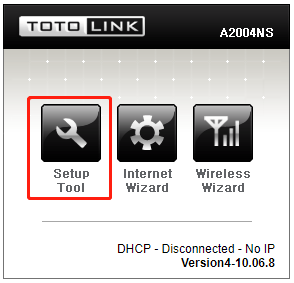
1-3. ກະລຸນາເຂົ້າສູ່ລະບົບ Web ການໂຕ້ຕອບການຕັ້ງຄ່າ (ຊື່ຜູ້ໃຊ້ເລີ່ມຕົ້ນແລະລະຫັດຜ່ານແມ່ນ admin).
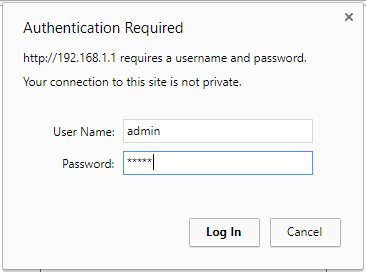
ຂັ້ນຕອນທີ 2:
ກົດ Advanced Setup->Wireless->Wireless Mutibridge ຢູ່ໃນແຖບນໍາທາງທາງຊ້າຍ.
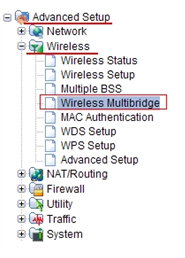
ຂັ້ນຕອນທີ 3:
ສໍາເລັດການຕັ້ງຄ່າໃນຫນ້າຂ້າງລຸ່ມນີ້, ໃຫ້ຄລິກໃສ່ປຸ່ມ Add ຫຼັງຈາກການຕັ້ງຄ່າ.
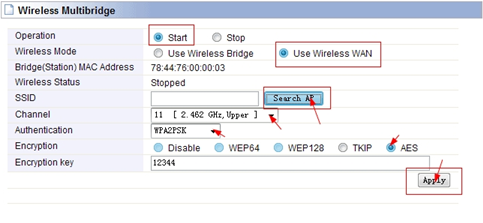
- ການດໍາເນີນງານ: ເລີ່ມ
- ໂຫມດໄຮ້ສາຍ: ໃຊ້ Wireless WAN
–SSID: ສະແກນ router 'AP
- ການກວດສອບແລະການເຂົ້າລະຫັດ: ເລືອກປະເພດການເຂົ້າລະຫັດແລະໃສ່ລະຫັດຜ່ານ.
ຂັ້ນຕອນທີ 4:
ຫຼັງຈາກການຄລິກ Search AP, ມັນຈະປະກົດຂຶ້ນຫນ້າ. ເລືອກ AP ໂດຍການຄລິກສອງເທື່ອແລ້ວຄລິກເລືອກປຸ່ມ AP.
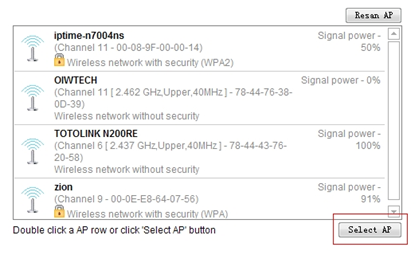
ຂັ້ນຕອນທີ 5:
ຄລິກ Advanced Setup->Network->LAN/DHCP Server ຢູ່ໃນແຖບນໍາທາງຢູ່ເບື້ອງຊ້າຍ.
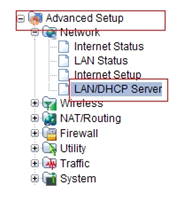
ຂັ້ນຕອນທີ 6:
ປ່ຽນຖັນທີ 2 ຂອງ LAN IP (ສ່ວນ LAN ບໍ່ຄວນຄືກັນກັບເຣົາເຕີຫຼັກ). ໂດຍທົ່ວໄປແລ້ວ, ໃສ່ XNUMX ຖ້າບໍ່ມີຄວາມຕ້ອງການສະເພາະ. ຈາກນັ້ນກົດປຸ່ມ Apply & Restart.
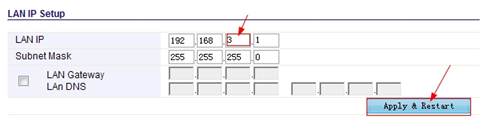
ຂັ້ນຕອນທີ 7:
ລໍຖ້າ 40 ວິນາທີ, ແລະຫຼັງຈາກນັ້ນມັນຈະປາກົດຂຶ້ນປ່ອງຢ້ຽມເຕືອນໃຫ້ທ່ານເຊື່ອມຕໍ່ໃຫມ່ website ເປັນ LAN IP ໄດ້ມີການປ່ຽນແປງ.
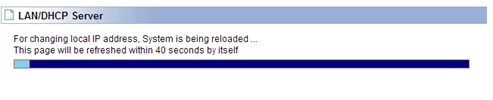
ຂັ້ນຕອນທີ 8:
ເຂົ້າສູ່ລະບົບການໂຕ້ຕອບການຕັ້ງຄ່າຂອງ router, ແລະກວດເບິ່ງສະຖານະອິນເຕີເນັດ.
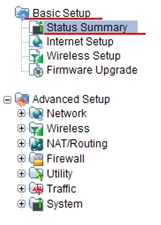

ດາວໂຫລດ
ວິທີຕັ້ງຄ່າໂໝດລູກຄ້າ AP – [ດາວໂຫລດ PDF]



